使用知识库
如何创建企业空间和知识库?
在 **Knowledge ** 中,支持创建 企业空间 和 知识库 的功能。在指导如何创建之前,需要先清楚以下概念:
- 我的空间 中无法再创建空间,只能创建 知识库,内置的有一个默认知识库
- 企业空间 下还可以创建不同的 空间,在这些创建的空间下,才可以再创建 知识库
下表为 “我的空间” 和 “企业空间” 在创建空间和知识库方面的对比:
| 我的空间 | 企业空间 | |
|---|---|---|
| 空间 | ✅ | |
| 知识库 | ✅ | ✅ |
| 文件夹 | ✅ | ✅ |
如何新建企业空间?
清楚上述概念后,就可以正式开始 企业空间 的创建了。
💡 提示:创建企业空间需要相关的 空间创建权限,在创建之前请确保您具有此权限。
创建企业空间步骤:
- 首先导航到 “设置 -> 知识管理 -> 企业空间”,点击企业空间旁的 “⚙️”
- 在弹出的企业空间页点击 “新增”
- 输入企业空间的 编号、名称、图标、描述、排序 等信息,点击 “保存”,即可成功创建企业空间 (图中以创建“测试企业空间新建”为例)
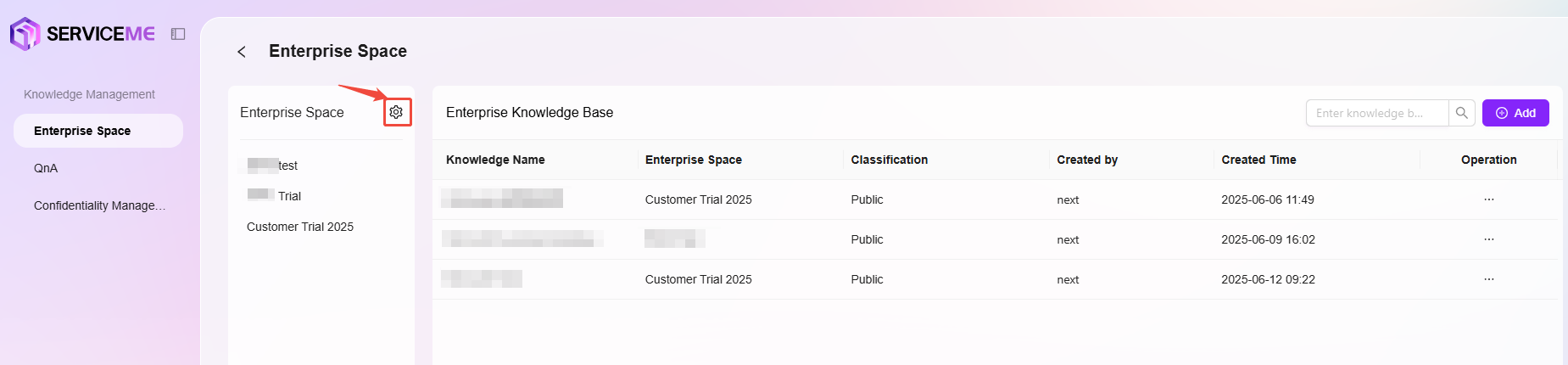
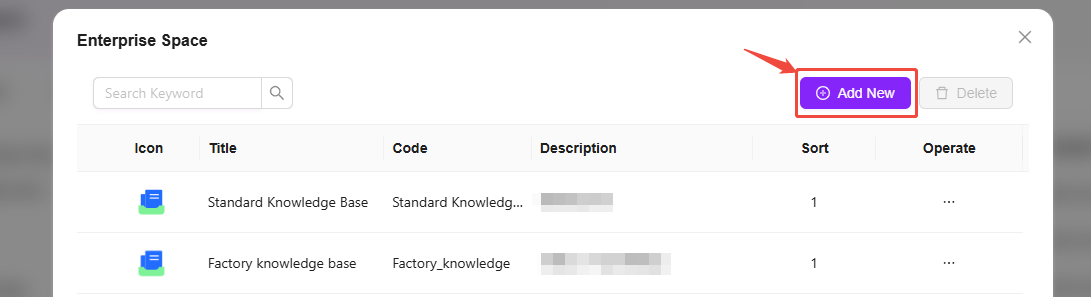
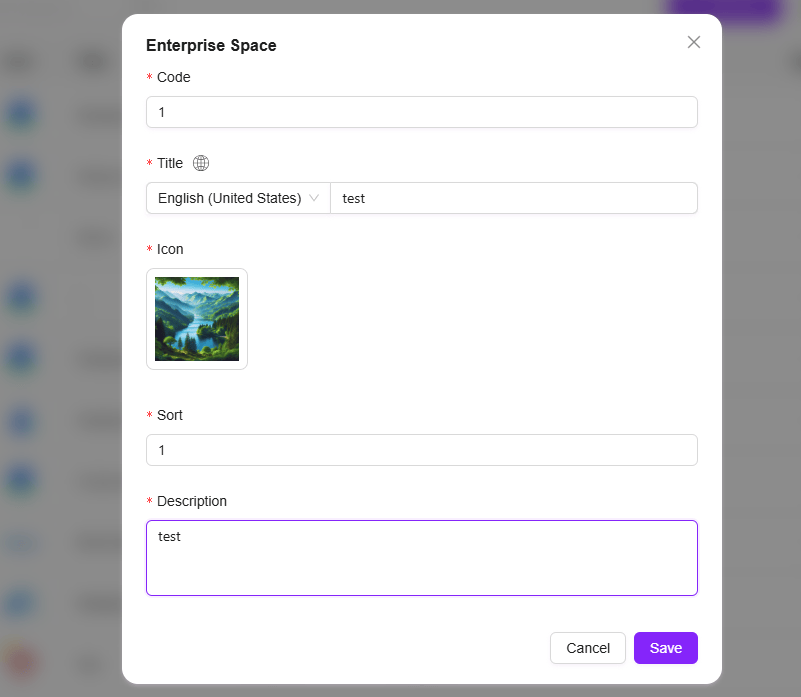
如何新建知识库?
💡 提示: 在个人空间创建知识库不需要相关权限
我的空间创建知识库
在我的空间创建知识库步骤如下:
- 首先导航到我的空间概述页,点击“新建知识库”
- 填写知识库名称及描述,点击“确定”,即可成功在个人空间创建知识库 (图中以创建“测试知识库”为例)
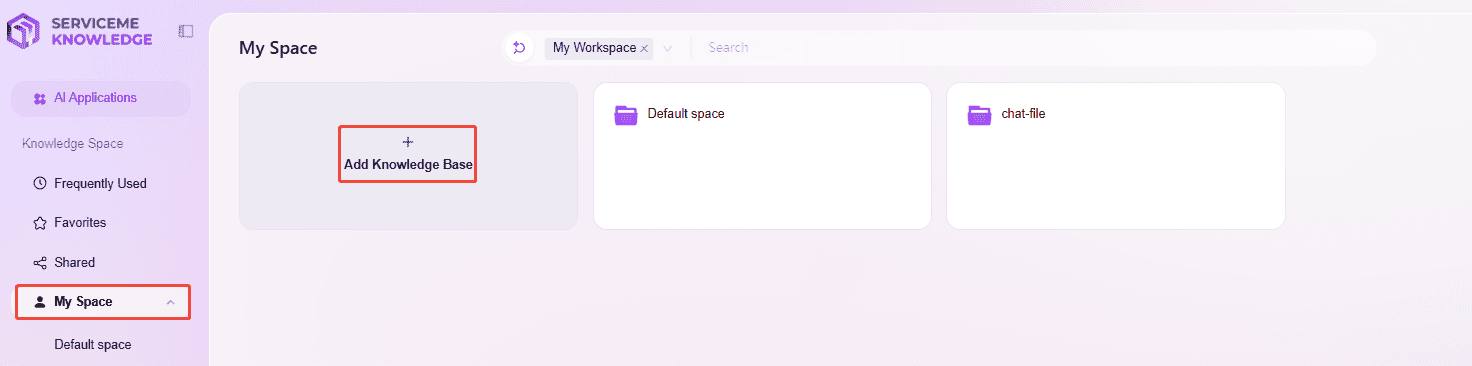
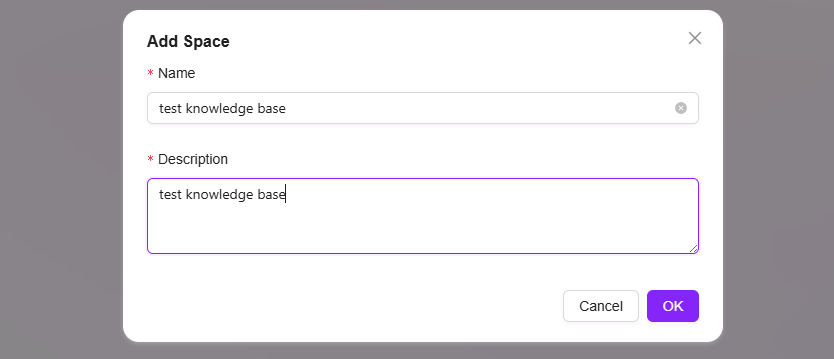
企业空间创建知识库
💡 提示: 创建企业空间知识库时需要相关权限,创建之前请确保您具有创建权限。
创建企业空间的知识库步骤如下:
-
首先导航到“设置->知识管理->企业空间”,进入新建知识的所在的企业空间
-
点击知识库右侧“新增”
-
在弹出的创建知识库页面输入知识库的名称、密级、描述等信息,点击“确定”,即可创建成功
- 密级:默认密级有两种,分别是public和Highly confidential
- 存储配额:0-1GB
- 文件大小限制:支持自定义知识库上传文件大小
- 文件支持格式:支持自定义知识库文件支持格式
💡 提示:自定义上传文件大小及文件格式后,如果上传的文件不符合限制,则系统会予以提示

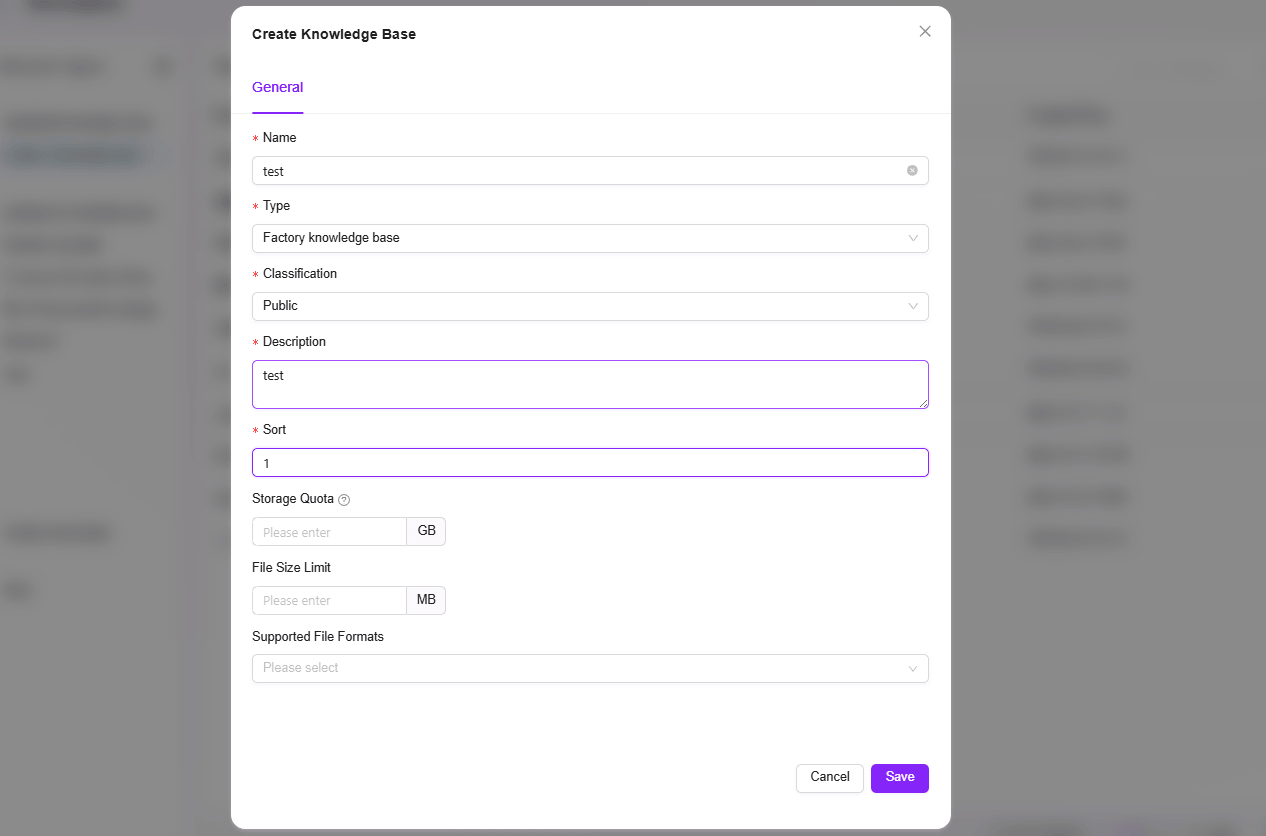
如何进行知识库空间设置?
💡 提示:知识库空间设置需要有企业空间的管理权限,在修改知识库设置前,请确保您具有此权限
知识库空间设置可从多个入口打开:
- 企业空间的知识库概述页,在知识库卡片点击“✏️”即可打开
- 进入知识库以后页面右上角点击 知识库设置 按钮即可打开
- “设置->知识管理->企业空间”,选择要编辑的知识库,点击右侧“···”,选择“设置”即可打开
常规设置
知识库常规设置就是创建知识库时填写的信息,包括知识库名称、类型、密级、描述、存储配额、文件限制大小、文件支持格式。
文件设置
索引方式:
- 基础解析:适用于通用的文本识别,文件不包含表格和图片时选择基础解析
- OCR智能解析:调用联入模型处理文档,适用于包含大量表格的文档
分段模式:
- 语义分段:采用大模型进行语义分段可以提升分段准确性,但相应地也会消耗更多的 tokens
- 细分模式:文本先按照最大1024字符切分,再将每个片段内按200字符细分,每个小段都拥有独立索引
- 自定义模式:用户可自定义每片的最大字符数,例如设置为500,则每500字符切分为一片
检索设置:
- 文件预览:控制知识库中的文件(文档、图片、视频、音频)是否支持在线预览
- 文件索引:设置知识库中各类资源(文档、图片、视频、音频)是否加入全局搜索索引。关闭后,对应资源将无法通过关键词检索到。
文件摘要生成:自动为知识库中的文档生成内容摘要,便于快速浏览核心信息。关闭后,新上传的文档将不再自动生成摘要。
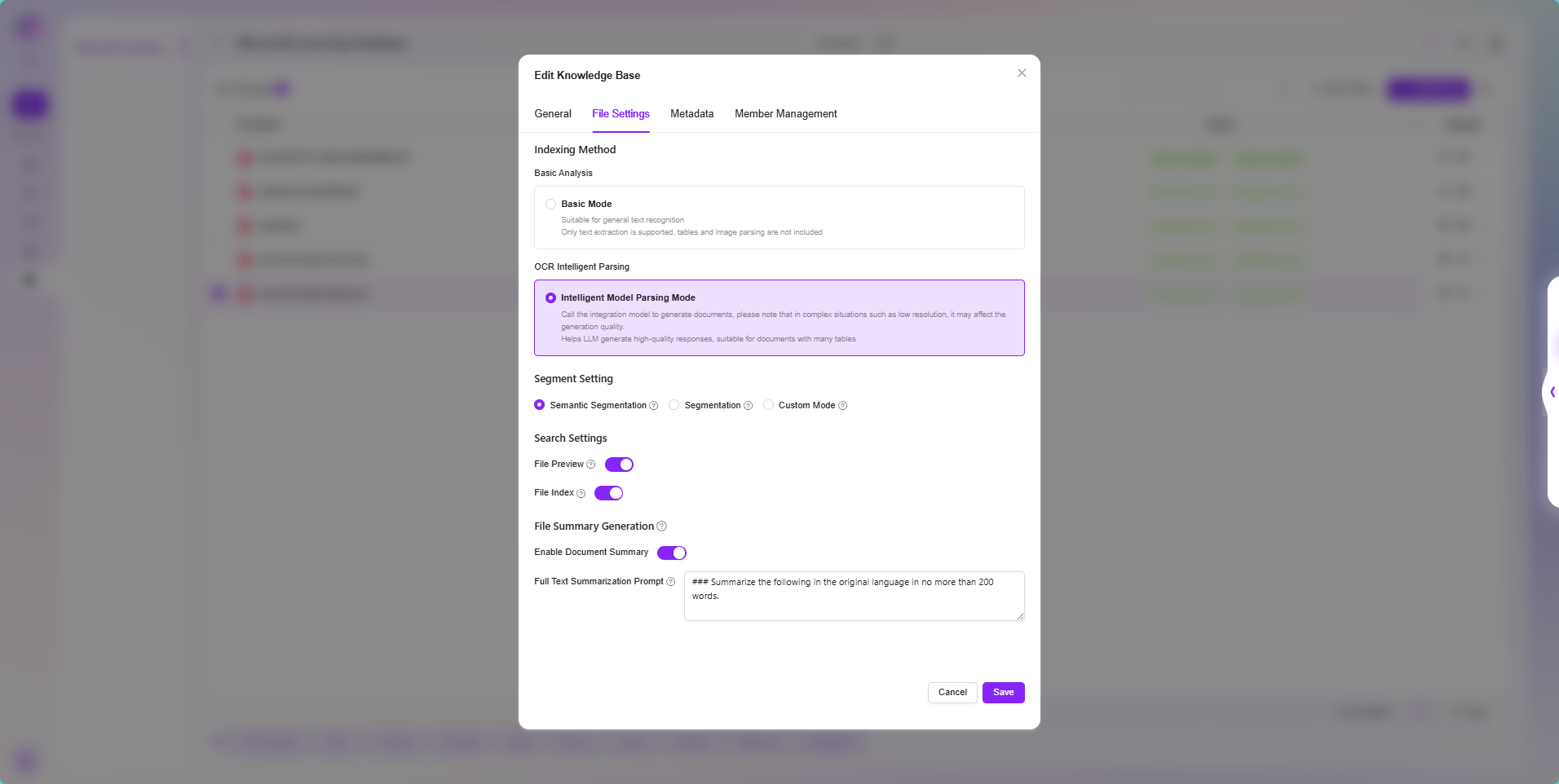
元数据
元数据(Metadata)是用于描述数据的数据,例如文件的大小、名称、位置等信息。在 SERVICEME 中,元数据用于增强文件管理和知识库检索的能力。
元数据在 SERVICEME 中的作用
文件级元数据:
- 上传文件时,系统自动保存基本元数据,如 文件大小、名称、存储位置 等。
- 用户可以自定义元数据,例如 标签、类别、上传者 等,以便更精准管理文件。
- 检索知识库文件时,可基于元数据筛选,提高搜索命中率。
知识库级元数据:
- 知识库本身也可配置元数据,如 主题、行业类别、权限信息 等。
- 通过知识库元数据,可实现更高级的分类和检索,提高知识管理效率。
成员管理
所有者:知识库所有者拥有这个知识库的所有权限,包括管理、编辑、访问权限
编辑者:知识库编辑者有权操作文件全部功能,比如上传、删除文件等操作。
访客:访客只能查看知识库内容,无法对知识库内容做任何修改。
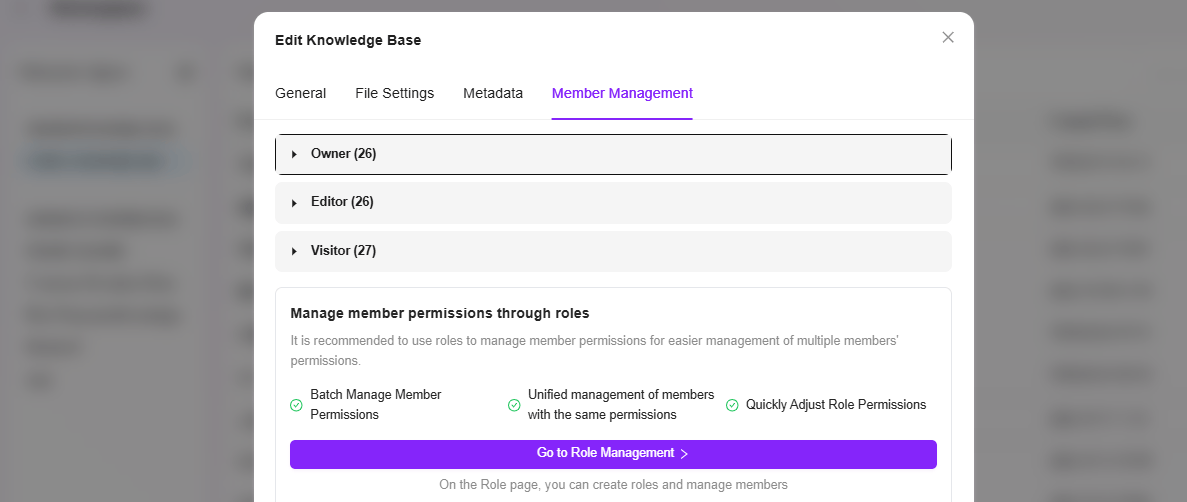
- 可以通过角色管理成员权限,但角色权限页面只有管理员才可访问
- 通过角色管理成员权限具体操作见下文“如何通过角色管理知识库成员权限”
如何通过角色管理知识库成员权限?
在了解如何通过角色管理知识库成员权限之前,需要了解三个概念:角色、用户授权、功能授权
- 角色:角色有管理员创建,可根据不同的场景创建不同的角色
- 用户授权:角色创建后可以将用户添加到这个角色里,也可理解成为某个用户赋予了某个角色
- 功能授权:角色的功能授权是指这个角色可以拥有什么功能
💡 提示:由上可知:功能授权+角色授权=为某个用户授予某个权限
⏳ 具体举例:为 DemoUser 授予 Demo 知识库 管理 权限
- 在角色列表右侧点击“新增”,创建一个名为“ 知识库管理 ”的新角色
- 创建知识库管理角色后,点击角色对应的“功能授权”,找到“空间管理”,在空间管理下属的知识库中找到并勾选“Demo”,点击“确定”
- 接下来将测试账号添加到这个角色里,点击对应角色后的“用户授权”,根据测试账号的组织找到并勾选DemoUser,点击“确定”
- 以上操作结束后,即可成功为DemoUser授予Demo知识库的管理权限。
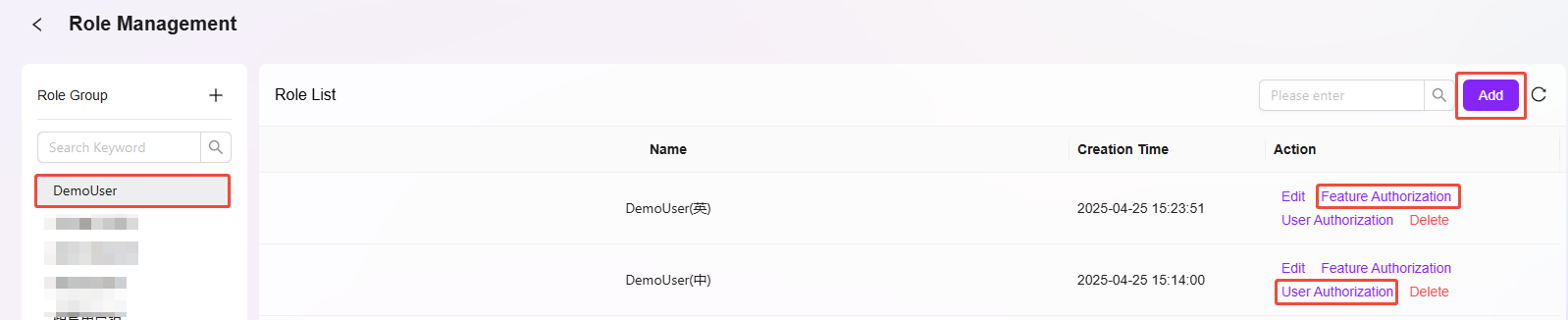

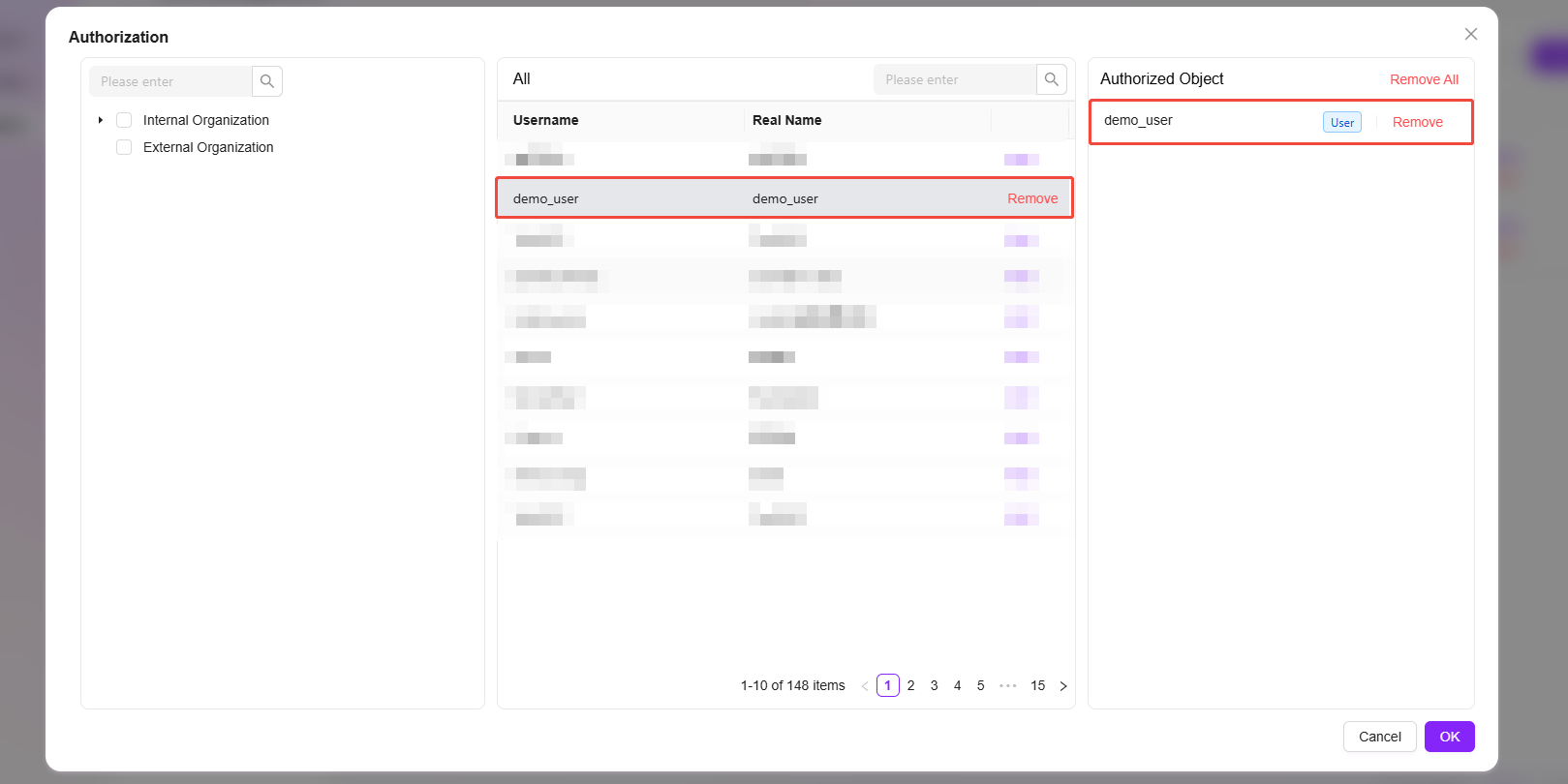
如何删除企业空间和知识库?
删除知识库
删除知识库只需导航到知识库概述页对应知识库的卡片,点击卡片右下角“ 🗑️ ”,即可删除知识库,我的空间和企业空间删除方式相同。
如下图:
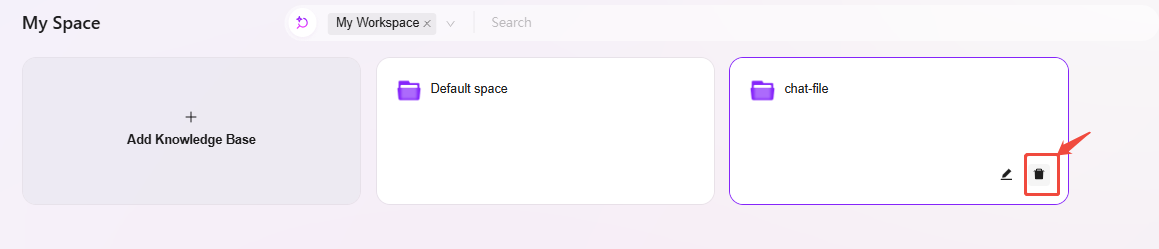
删除企业空间
删除企业空间需要有空间管理权限的用户导航到“设置->知识管理->企业空间”,点击企业空间旁的“⚙️”,在弹出的企业空间页选中要删除的企业空间,点击右上角“删除”,二次确认后即可删除。
如下图:
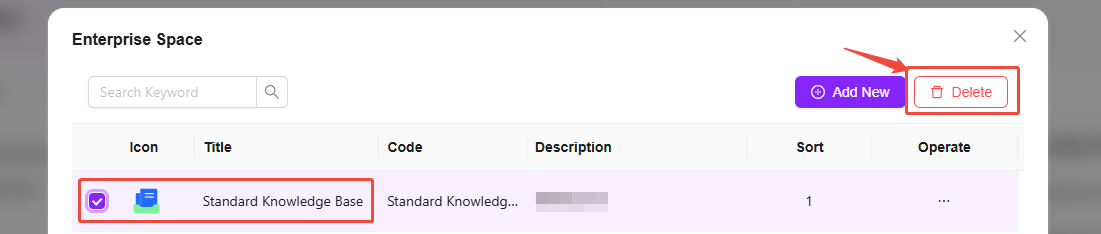
我的空间与企业空间文件相关操作对比
| 我的空间 | 企业空间 | |
|---|---|---|
| 下载 | ✅ | ✅ |
| 收藏 | ✅ | ✅ |
| 删除 | ✅ | ✅ |
| 重命名 | ✅ | ✅ |
| 重新预览 | ✅ | ✅ |
| 重新分段 | ✅ | ✅ |
| 文件属性 | ✅ | ✅ |
| 分享 | ❌ | ✅ |
| 移动至 | ❌ | ✅ |
| 复制至 | ❌ | ✅ |
| 新增快捷方式 | ❌ | ✅ |
| 标签 | ❌ | ✅ |
| 元数据属性 | ❌ | ✅ |
关于文件属性
文件属性是针对于单个文件的设置,而前文中提到的知识库空间设置是针对知识库的设置。知识库空间设置中包含文件设置内容,且这些设置可继承到文件属性中。
常规设置
- 基本信息:文件属性中的基本信息包括文件名、大小、创建人、创建时间、修改人、修改时间、位置、描述、标签。
💡 提示:只有企业空间中的文件才支持使用标签,可新增标签;个人空间 的文件不支持标签功能。
-
元数据属性:支持新增元数据,点击 “新增” 即可添加新的元数据字段。
-
任务进度:
- 预览:支持文件预览,可查看文件预览的进度,如加载异常可点击 重试 按钮重新加载。
- 文件处理:文件处理包含多个步骤,点击 “文件处理” 可查看当前处理进度及所在步骤。
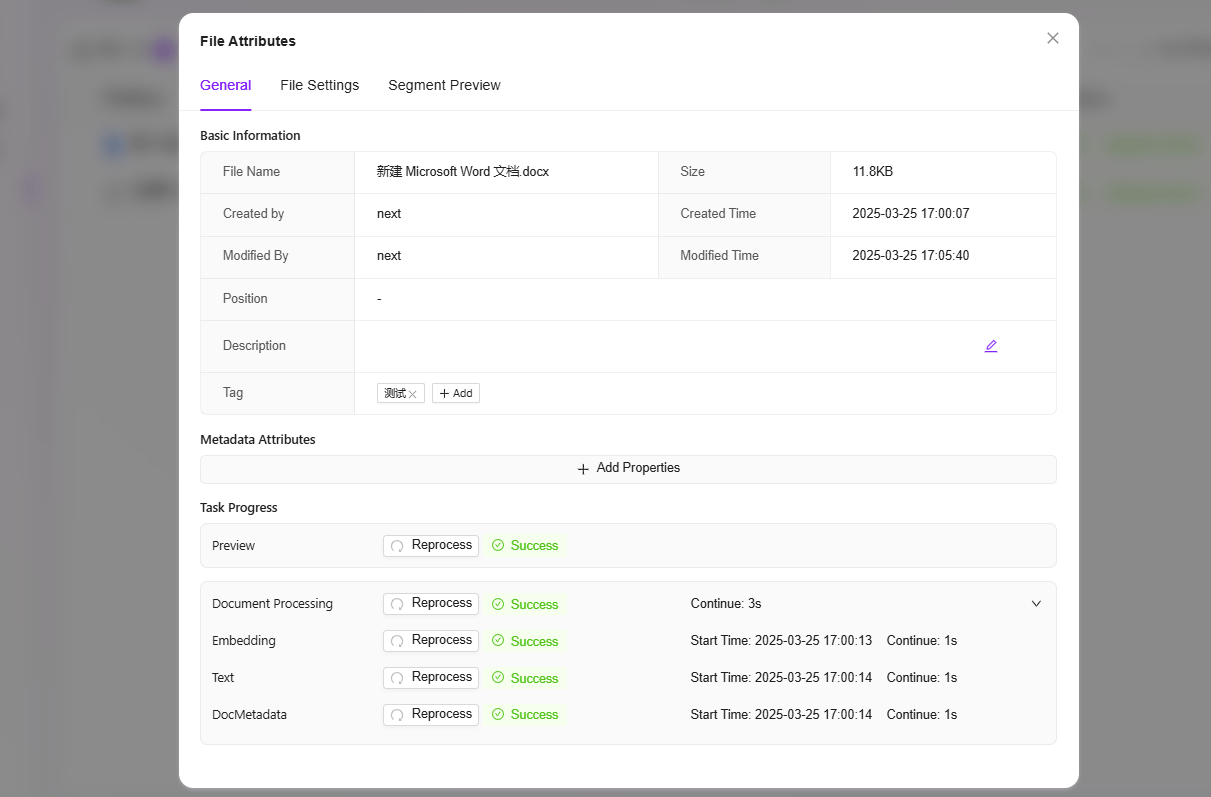
文件设置
-
空间设置:文件设置默认继承空间设置,无需额外配置,如文件需要自定义设置,关闭“继承空间设置”按钮即可。
-
索引方式:基础解析、OCR智能解析
-
分段设置:默认、细分、自定义
-
检索设置:文件预览、文件索引
-
文件摘要生成:是否开启摘要、全文摘要提示词
💡 提示:以上文件设置详细情况可参考“如何进行知识库空间设置”
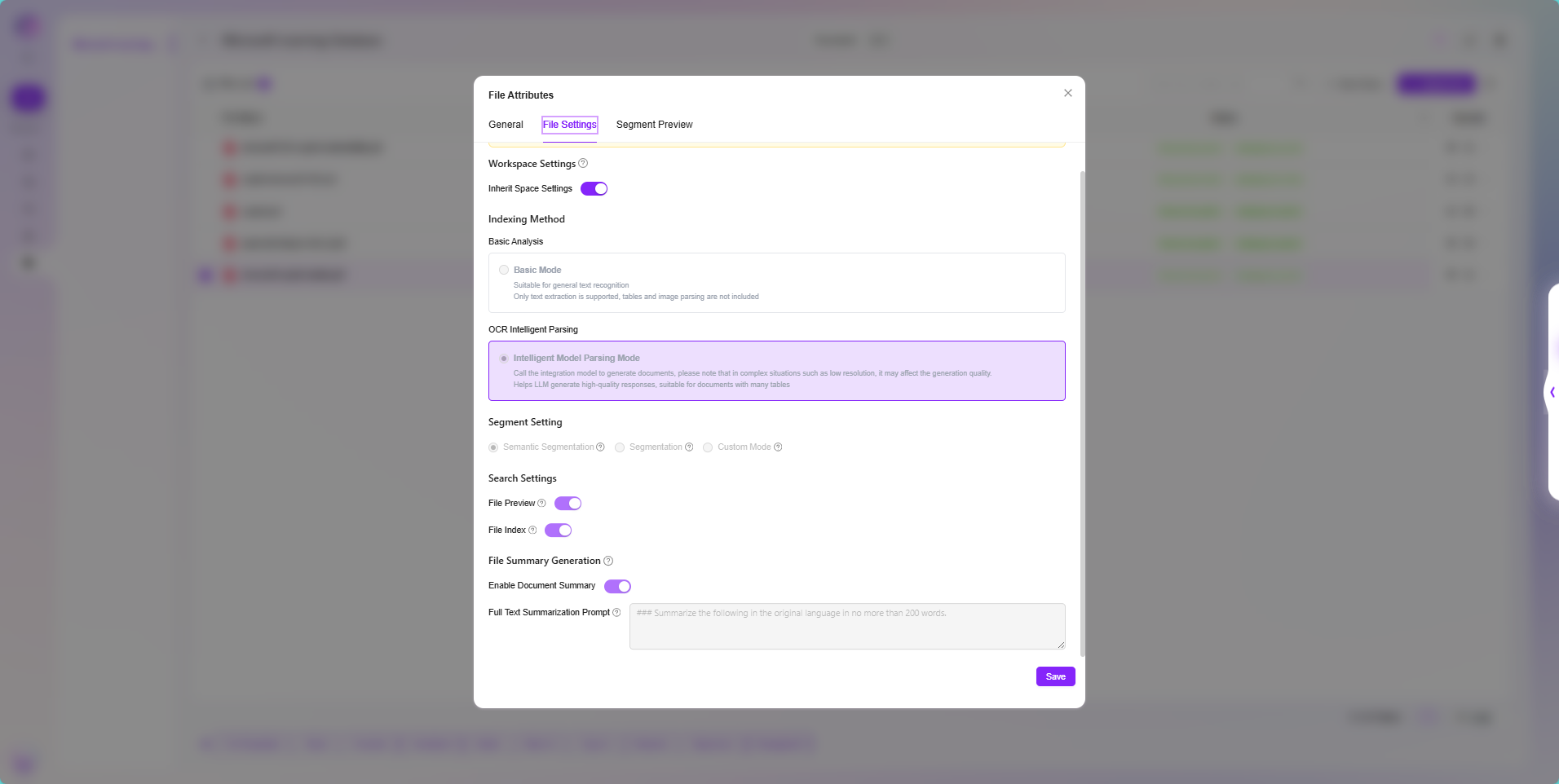
片段预览
-
片段预览 支持查看文件的分段情况,每个分段都带有 序号,并支持对分段内容进行 编辑。
- 编辑分段内容不会影响原文件,仅修改用于 索引和预览 的内容。
-
在片段预览界面,支持 搜索关键字,可快速定位关键字所在的分段,提升查找效率。
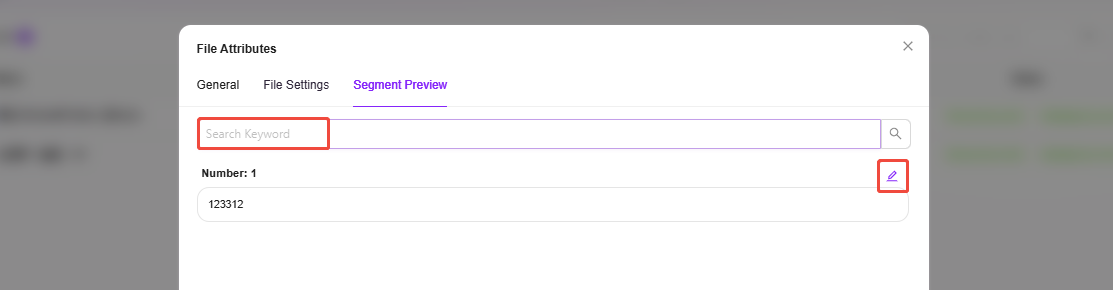
如何分享文件?
目前只有企业空间中的文件可被分享,分享步骤如下:
- 选中要分享的文件,例如“ 使用场景 ”
- 点击页面下方 “分享” 或点击右侧“···”
- 选择 “分享” ,在分享页选择合适的分享设置
- 点击 “确定” 即可

在分享页面选择分享方式、权限、安全设置:
-
分享方式:
- 分享给账号:将文件分享给指定人员
- 分享为链接:将文件以链接的形式分享,拥有链接的人可查看文件(分享为链接后可选择性为链接设置密码)
-
权限:
- 仅预览:只能查看文件,无法下载文件
- 预览和下载:可以查看文件,也能下载文件
-
安全设置:
- 永不过期:不勾选“过期时间”,文件分享默认永不过期
- 过期时间:勾选”过期时间“,选择过期时间
💡 提示:已被分享的文件可去 “Knowledge-分享-由我分享” 查看
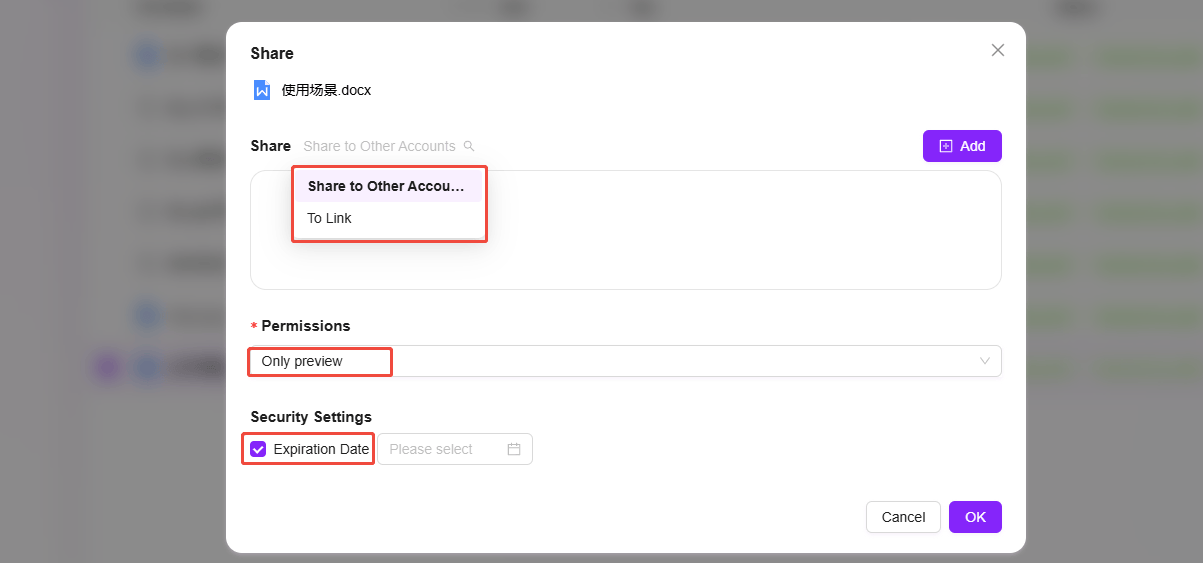
文件操作
新建文件夹& 上传文件
新建文件夹:我的空间和企业空间都支持文件夹的创建。在知识库页面点击右侧 “新建文件夹”,输入文件夹名称,点击 “确定” 即可。

上传文件:在我的空间和企业空间上传文件,点击页面右上角“上传文件”,选择要上传的文件,点击“打开”,等待 索引成功 即可使用此文件。
- 文件上传有四种状态:等待索引、索引中、索引成功、索引失败
- 只有状态为索引成功的文件才能正常被预览及使用
- 需要对企业空间有编辑权限才可新建文件夹或上传文件,在操作前请确保拥有相关权限

移动&复制文件
移动/复制文件:选中要移动和复制的文件,点击右侧 “···”,选择“移动至”/“复制至”,选择要移动或复制的位置,点击 “确定” 即可。
- 我的空间的文件不支持移动和复制,只有企业空间的文件支持移动和复制。
- 并且企业空间的文件的移动和复制只能在同一个知识库里操作。
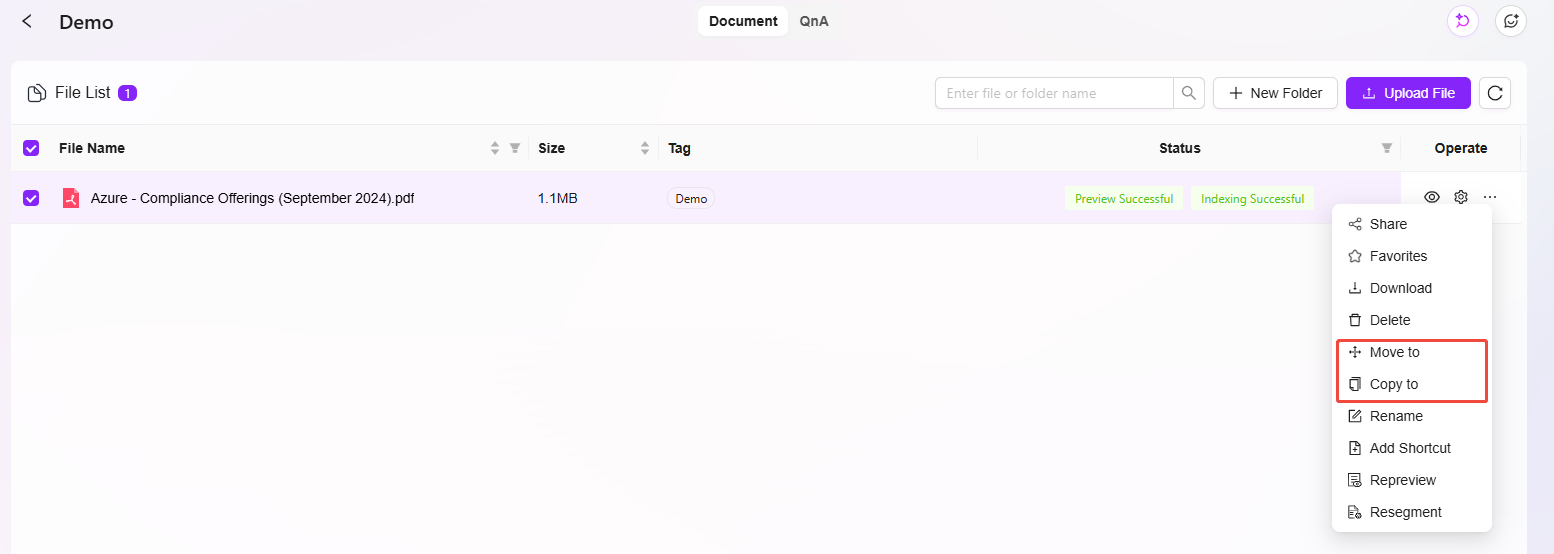
下载&重命名文件
- 下载&重命名具体示例如下:
- 选中“Azure - Compliance Offerings (September 2024).pdf”文件
- 点击右侧“···”或点击页面下方“下载”/“重命名”
- 点击“下载”后即可完成下载,点击“重命名”后填写新的文件名,点击“确定”即可
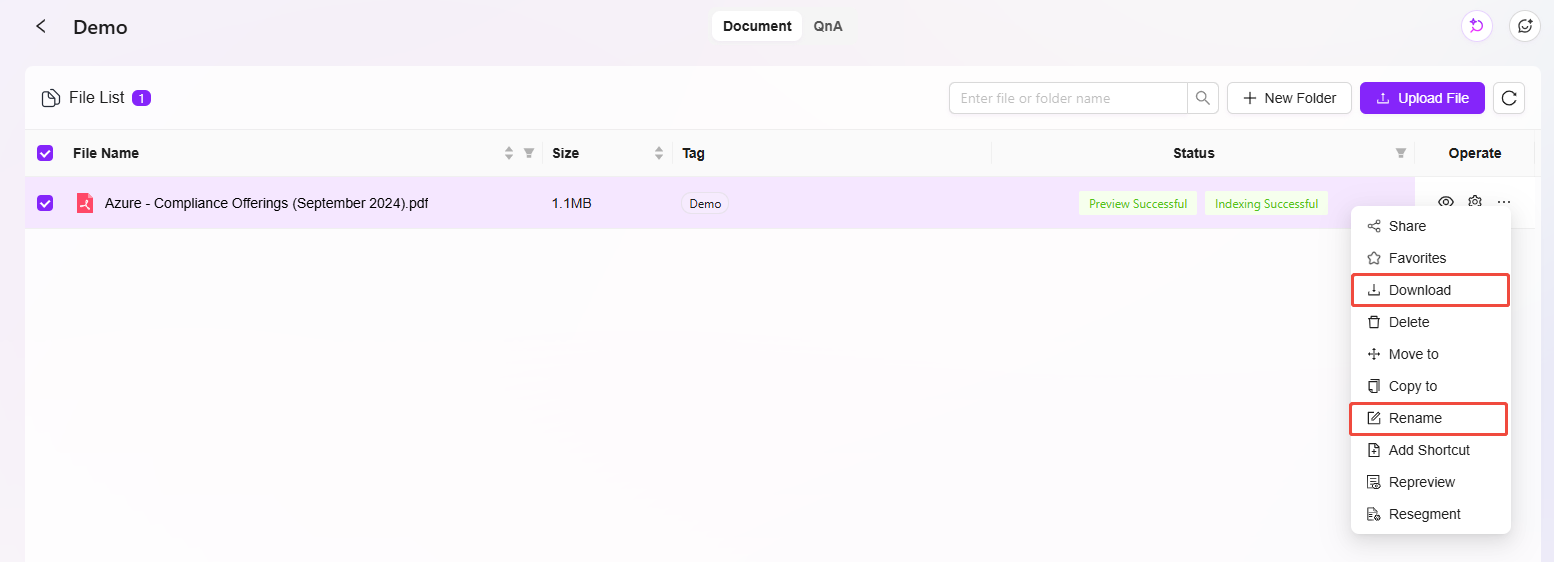
收藏文件
- 收藏文件具体示例如下:
- 选中要收藏的文件
- 点击右侧“···”
- 选择“收藏”,收藏成功后,页面上方将提示“添加收藏列表成功”
- 收藏成功后收藏文件列表中支持取消收藏
💡 提示:我的空间和企业空间的文件都支持收藏,收藏后的文件可去“Knowledge->收藏”中查看。
收藏文件操作:
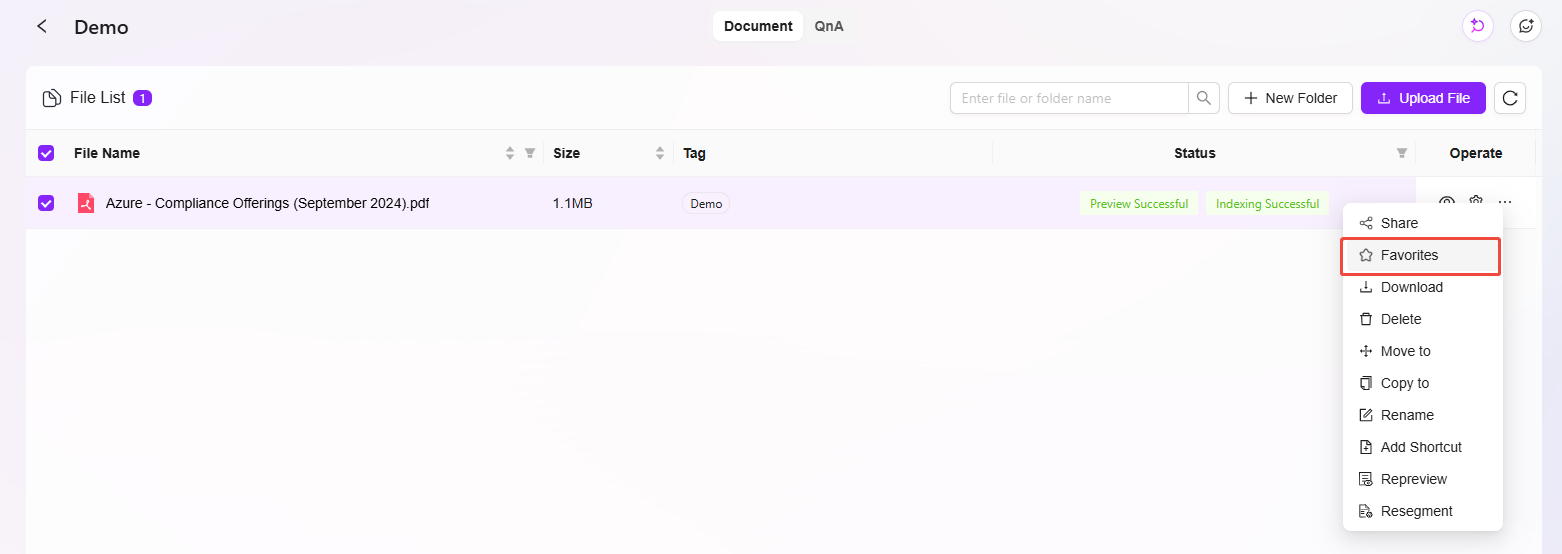
文件收藏列表:
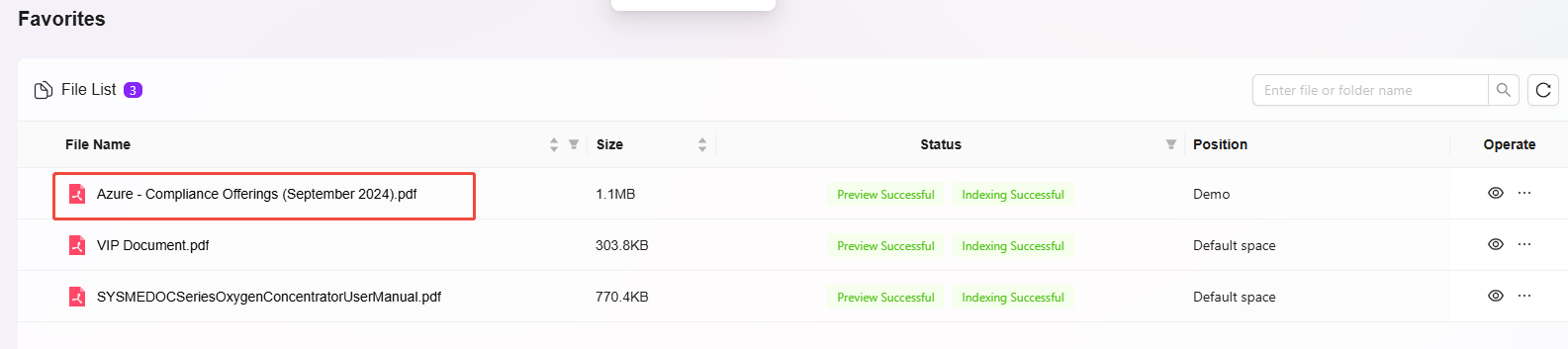
新增快捷方式
新增快捷方式时,支持将快捷方式添加到所有企业空间,选择对应的企业空间及知识库即可。
- 添加快捷方式具体示例如下:
- 选中要添加快捷方式的文件
- 点击右侧“···”
- 选择“新增快捷方式”
- 选择快捷方式的位置
- 点击“确定”,即可成功创建“安全技术公开课”文件的快捷方式
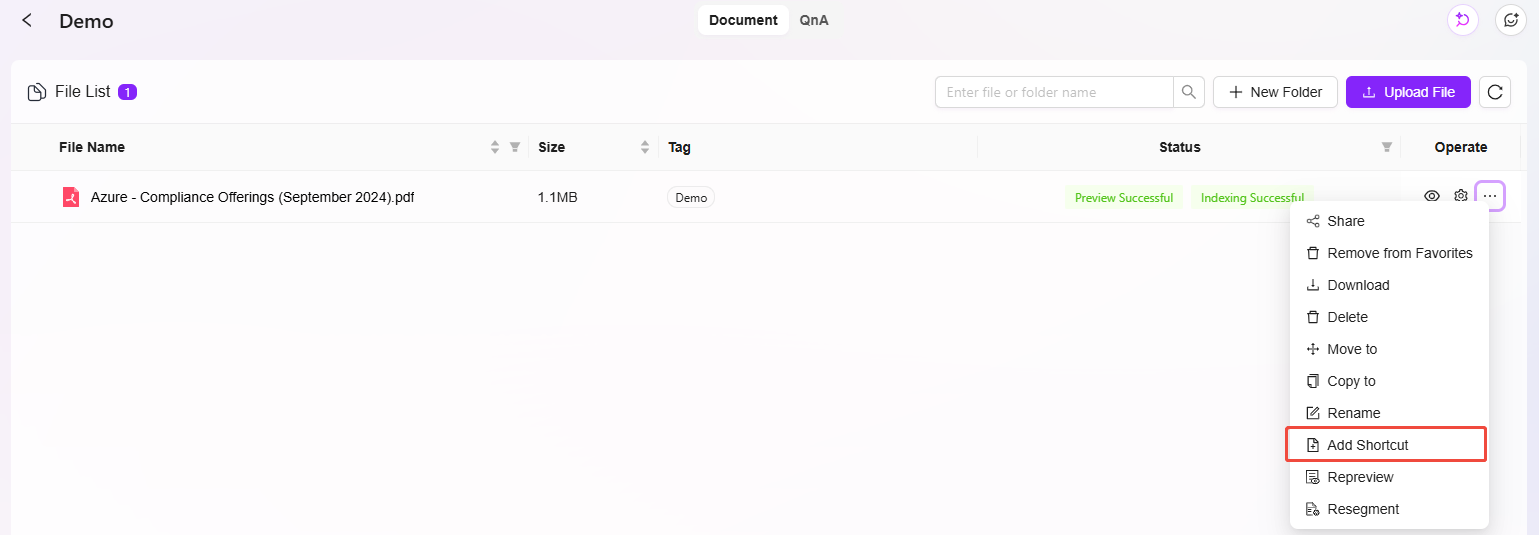
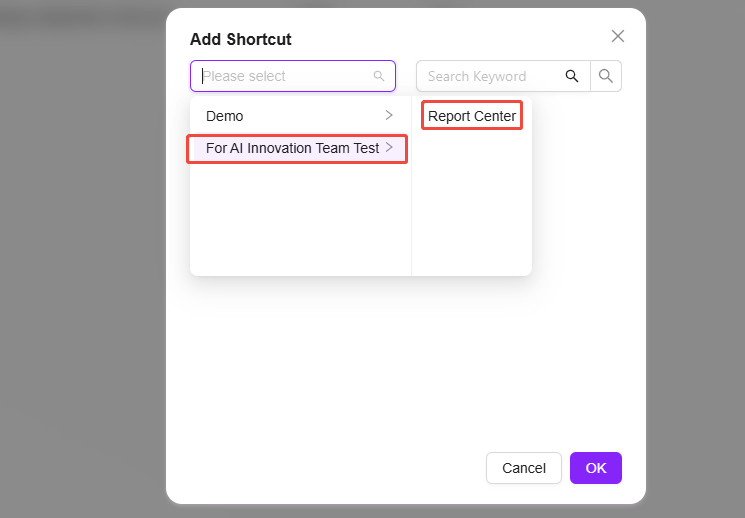
预览文件
文件上传并且索引成功后,会有一个预览的流程,状态为预览成功即可查看预览。
预览页面上方可以查看文件总结、脑图、大纲、对话。(AI摘要)
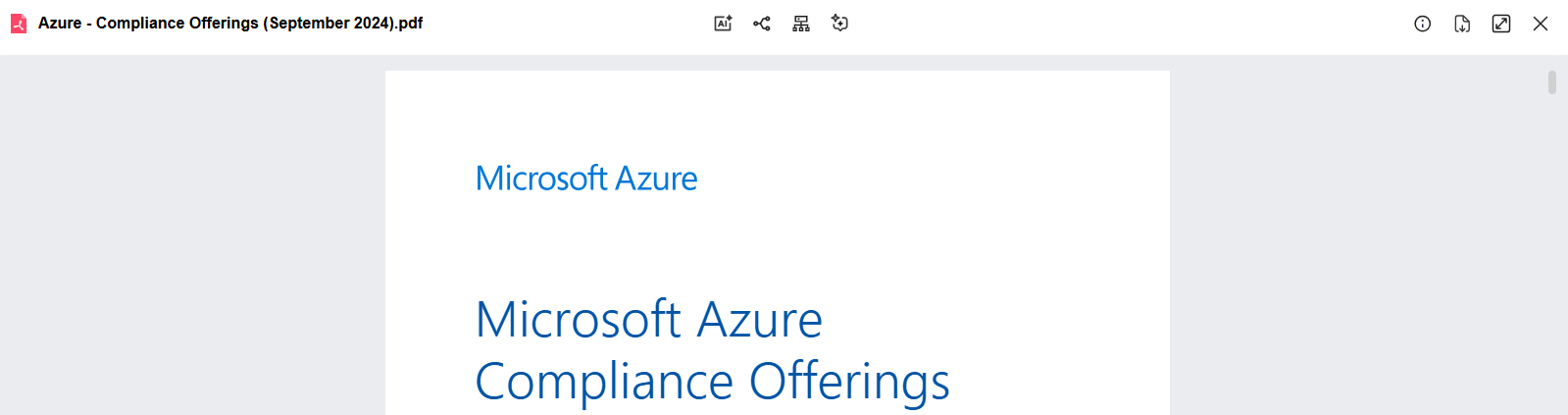
重新预览&重新分段
选中文件后会出现“重新预览”和“重新分段”的按钮。
-
重新预览可刷新文件显示效果,确保内容呈现符合预期
-
重新分段用于调整文件结构,让段落或片段划分更合理,优化内容组织逻辑
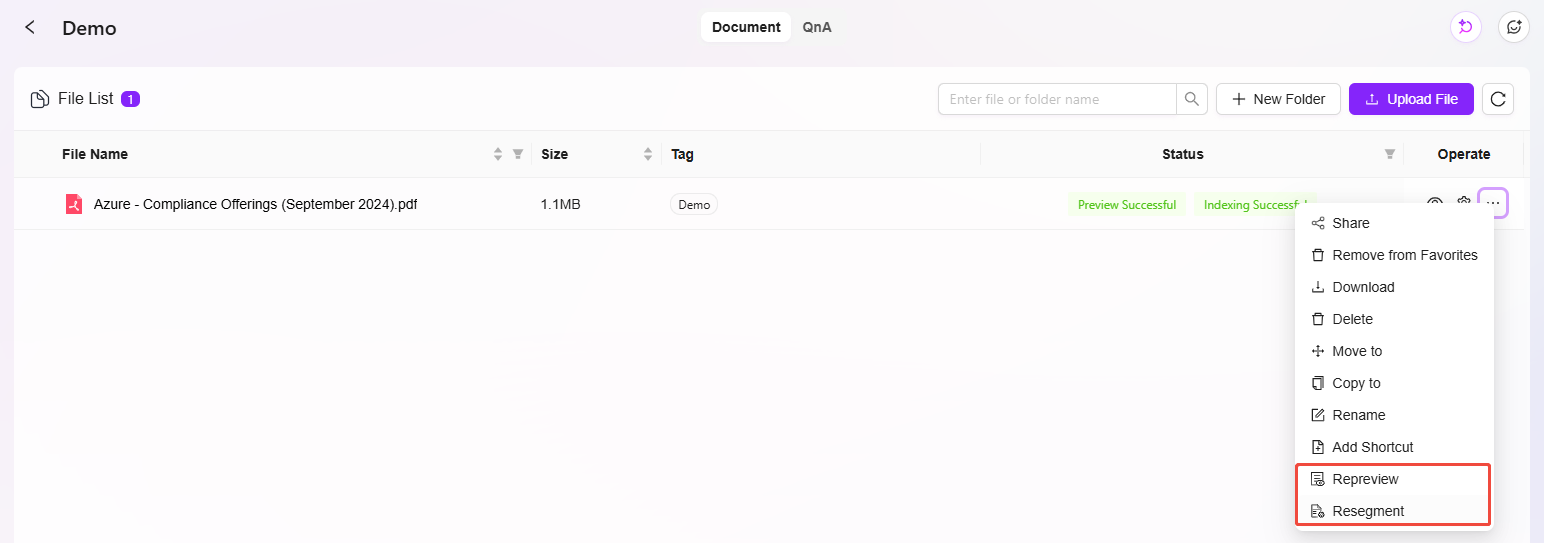
什么是QnA?
企业空间具有QnA功能,当助手检索到 QnA 中的问题时,会直接给出预设答案,而非依赖联网问答。 这有效避免了因网络信息繁杂导致的答案不准确、不统一等问题,确保回复内容精准契合企业需求和规范。
QnA 支持依据企业空间、问题、答案等多维度进行检索,能快速定位所需信息,极大提高了信息查找效率,便于企业员工快速获取准确知识,加速业务流程。
QnA相关操作
导入QnA
QnA有两种上传方式,其中一种是导入QnA,导入QnA支持批量导入,适用于QnA数量较多时。
导入QnA的具体操作步骤:
-
进入企业空间知识库,打开QnA界面
-
点击右侧“导入”按钮,弹出导入页面
-
可以选择“下载模板文件”,补充模板文件,需要填写企业空间、问题、答案(企业空间指企业空间下知识库名称)
-
模板文件补充完后,再次按上述步骤进入导入页面,点击“上传文件”,选择刚才补充的模板文件
-
文件的信息会自动预览,确认无误后,点击右侧“开始导入”
-
等待后显示导入成功
💡 提示:仅导入新增的QnA,问题和原有QnA重复的会跳过处理。
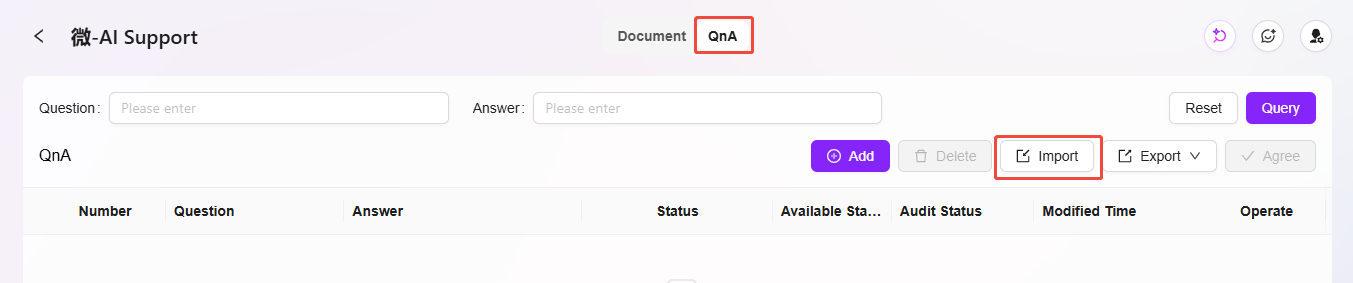
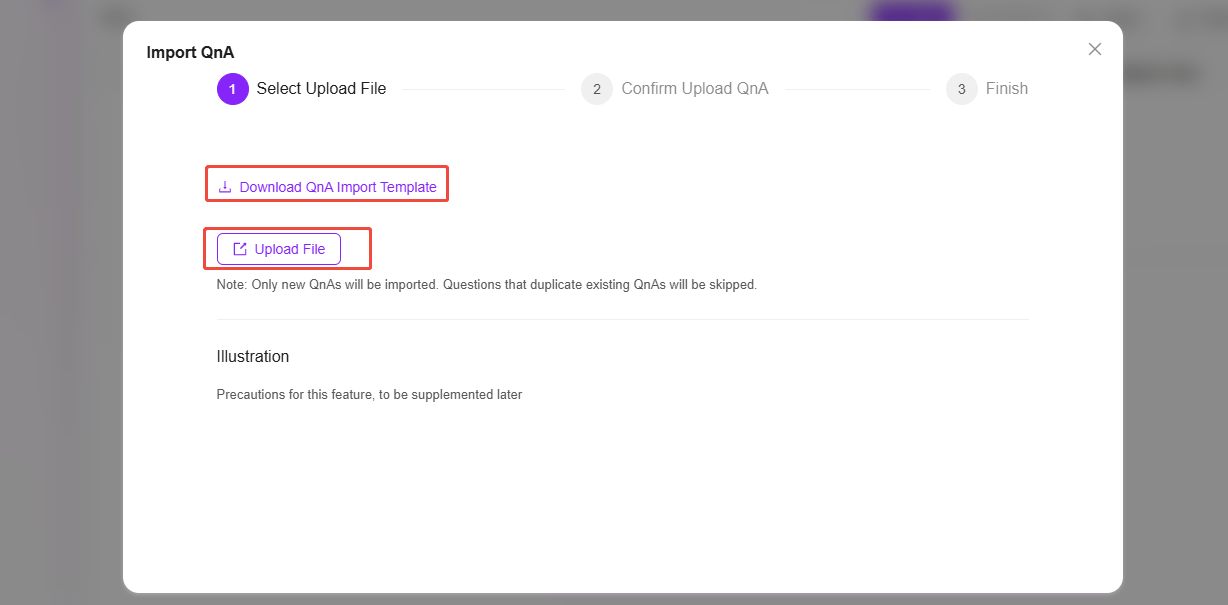
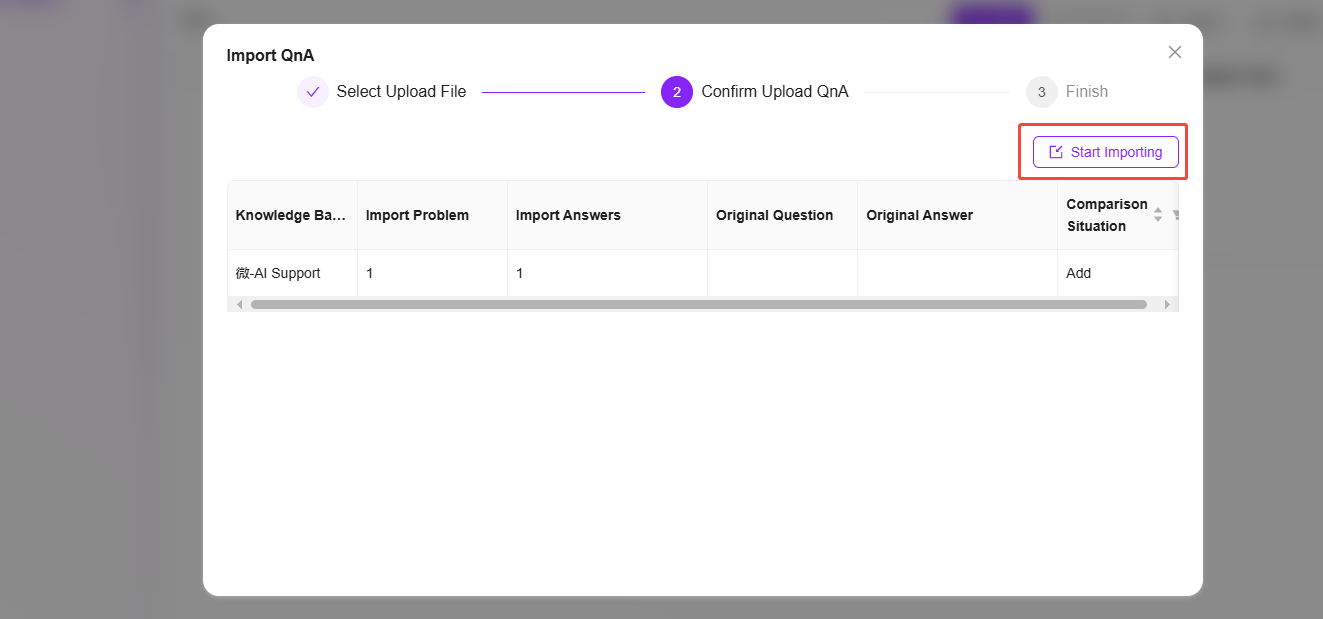
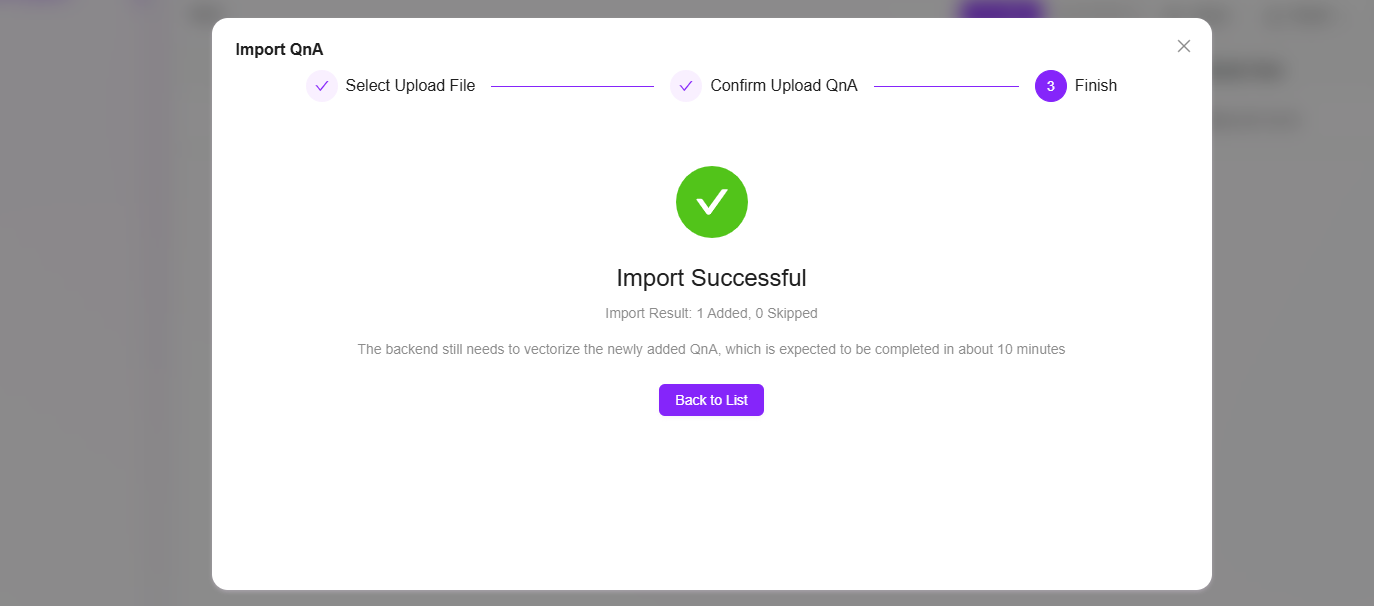
新增QnA
QnA有两种上传方式,另一种是新增QnA,新增QnA时一次只允许添加一条。
新增QnA步骤如下:
-
进入企业空间知识库,打开QnA界面
-
点击右侧“新增”按钮,进入新增界面,左侧为问题界面,右侧为答案界面
-
在问题侧,选择QnA所在知识库名称
-
点击“新增”按钮,可以添加多个问题
-
在答案侧,输入答案,答案的输入支持文字、链接、图片、视频等
-
答案和问题输入完毕后,点击“保存”,QnA新增成功
💡 提示:新增时添加多个问题,这多个问题的答案都只有一个,即右侧答案页输入的答案
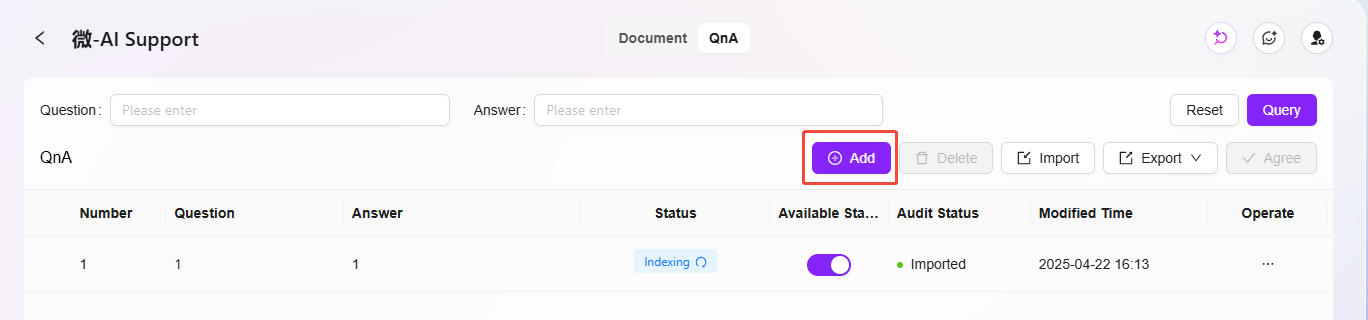
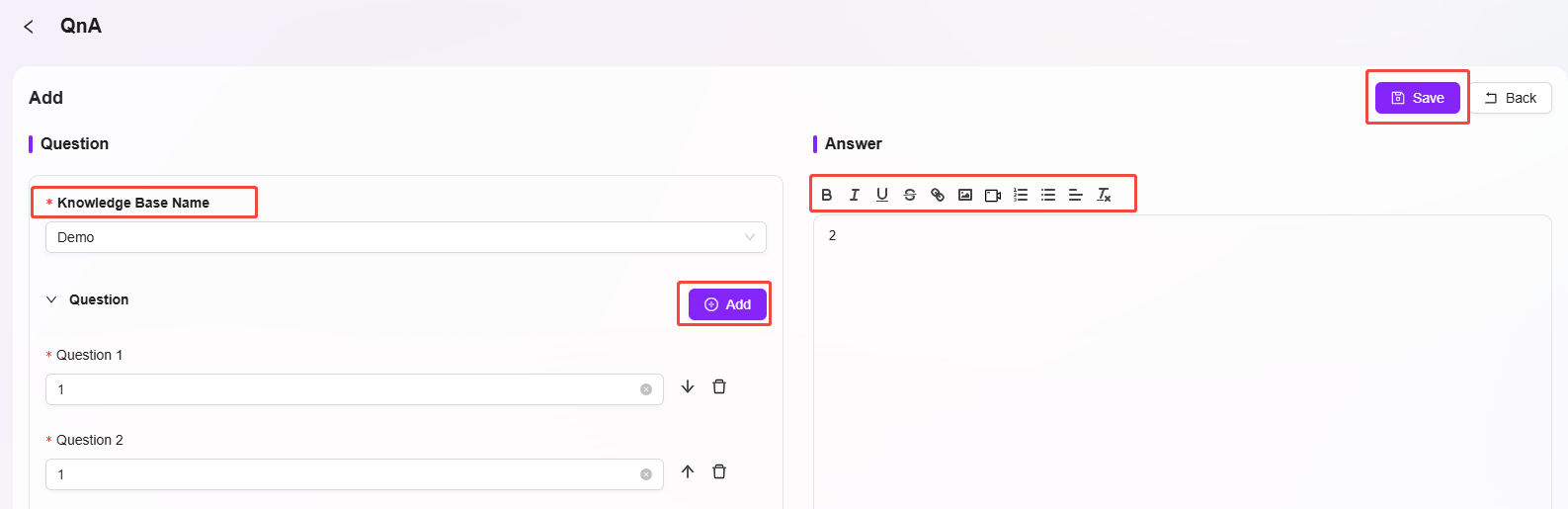
- "答案"包含了富文本的样式标签,建议整体限制在 2000 个字符以内,这将有利于 AI 回复。
- 插入视频,需为嵌入式代码,例如
<iframe src="//player.bilibili.com/player.html?aid=535563667&bvid=BV1jM411S74q&cid=1322473540&p=1" scrolling="no" border="0" frameborder="no" framespacing="0" allowfullscreen="true"> </iframe>。
审核QnA
QnA 审批流程是为了确保知识库内容的准确性和规范性。该流程主要针对非管理员提交的问题和答案,确保内容经过管理员的审核后再进入 QnA 库供普通用户查看。管理员提交的内容则无需审核,直接生效。所有待审核的问题将自动排列在列表顶部,便于管理员优先处理。
QnA审批状态:待审核、已入库、拒绝
- 待审核:提交的问题和答案自动进入“待审核”状态,等待管理员的审查和处理
- 已入库:管理员审核并同意后,问题和答案进入 QnA 库,普通用户可查阅。
- 拒绝:若内容不符合标准,管理员可选择拒绝,拒绝的内容不会对普通用户显示,但会保留在系统中供后续审查。
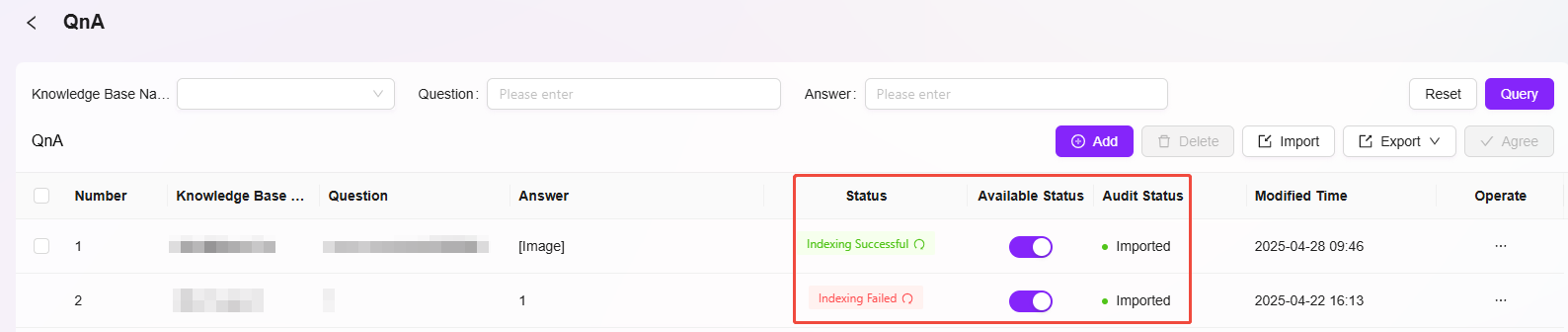
QnA审批操作:同意、拒绝、批量操作
- 同意:管理员对符合要求的内容执行同意操作,使其进入 QnA 库,已同意的QnA无法再进行拒绝操作。
- 拒绝:对不符合标准的内容,管理员可以选择拒绝。
- 批量操作:支持管理员多选待审核内容进行批量同意处理。

导出QnA
目前支持导出QnA,可以导出本页,也可以导出全部QnA。
导出QnA具体步骤如下:
- 在QnA页面,点击右侧“导出”
- 选择“导出本页”或“导出全部”
- 导出后可去本地默认位置查看文件
